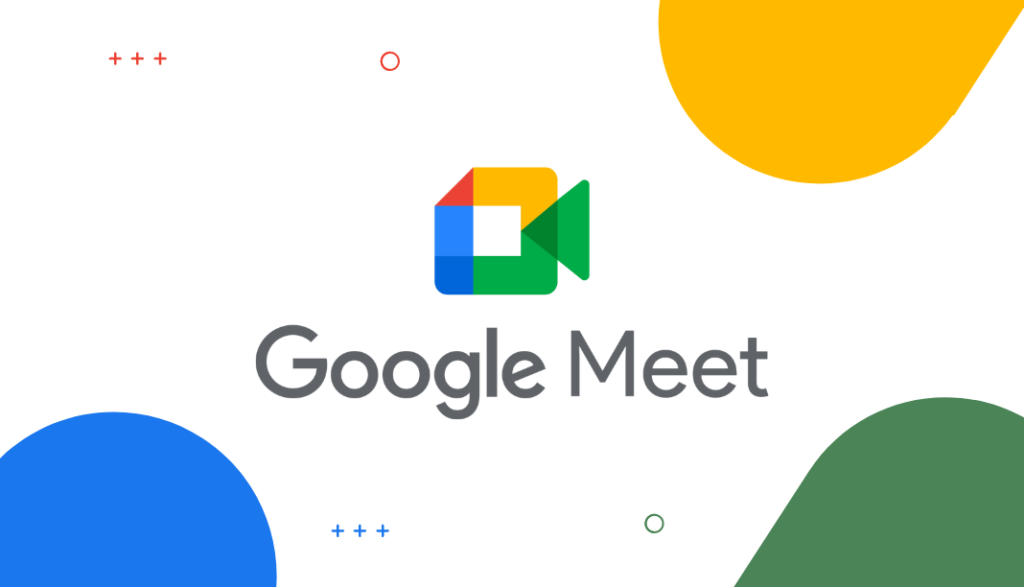Em tempos de home office, trabalho remoto e sistema híbrido de trabalho, é fundamental conhecer de ponta a ponta ferramentas como o Google Meet.
Essas soluções de videochamadas deixam o dia a dia de profissionais de diversas áreas mais produtivo, por facilitarem a comunicação entre equipes e clientes onde quer que estejam.
Mas, o que levar em consideração na hora de escolher o melhor aplicativo para reunião online?
São muitos os fatores que precisam ser analisados: quantidade de participantes permitidos em uma sala, preços, recursos de engajamento e moderação, entre muitos outros.
Já fizemos aqui alguns conteúdos sobre soluções para realizar reuniões online, chamadas de voz e videochamadas, como Microsoft Teams, Skype, Zoom e Telegram.
Também temos um conteúdo completo com as 7 melhores ferramentas para fazer videoconferências.
O ideal é que seja feito um comparativo entre elas, assim, você consegue entender qual opção se encaixa perfeitamente no perfil do seu negócio.
Acompanhe a partir de agora o que o Google Meet oferece de vantagens em relação às outras ferramentas.
Quer ir para algum tópico específico? É só clicar aqui embaixo 👇
O que é o Google Meet?
Google Meet é o aplicativo gratuito do Google para fazer reuniões online.
Indicado para qualquer pessoa ou equipes que precisam fazer uma reunião à distância, incluindo profissionais da tecnologia, da saúde, organizações sem fins lucrativos e educadores, o Google Meet substituiu o Google Hangouts em abril de 2020 para disponibilizar recursos mais avançados nessas reuniões.
Entre eles, está a possibilidade de utilizá-lo de forma integrada com os outros aplicativos do Google, como o Google Drive, Google Agenda, Google Jamboard e o Google Slides.
Isso permite que seus usuários consigam sincronizar as agendas de reuniões, fazer apresentações e colaborar em brainstormings em tempo real no quadro em branco do Google, além de armazenar arquivos e gravações geradas nas videoconferências em pastas compartilhadas, por exemplo.
Como funciona o Google Meet?
Qualquer pessoa, empresa ou escola que possui uma conta pessoal do Google, do Workspace ou Workspace for Education pode criar reuniões online no Google Meet.
Não é necessário baixar o Google Meet, ele pode ser utilizado diretamente do seu navegador. No caso de dispositivos móveis, o Meet pode ser utilizado fazendo o download do app para iOS ou Android.
Quem for convidado a participar dessas videoconferências não precisa ter uma conta Google para entrar, basta colar o link que recebeu do organizador do evento na própria plataforma do Meet para entrar na sala de reunião, exceto se o convite for feito através de uma conta pessoal.
Você consegue fazer videoconferências gratuitas e ilimitadas pelo Meet do Google, desde que tenham até 100 participantes e limite de até 60 minutos por reunião caso seja realizada com mais de 3 convidados.
Já as reuniões em dupla podem durar até 24 horas.
Os planos pagos do Google Meet, seja o Workspace Individual ou Workspace Enterprise, que custam a partir de R$28/usuário por mês até outubro de 2023, abrangem reuniões de até 24 horas independente da quantidade de participantes, e no caso do segundo, com 1000 participantes.
No plano empresarial também é possível realizar reuniões online mesmo com pessoas de fora da organização, o que facilita contato com clientes, fornecedores e parceiros de negócios, por exemplo.
Na assinatura do plano Google Workspace Enterprise também é possível fazer transmissões ao vivo para até 100 mil espectadores e obter armazenamento no Google Drive ilimitado para ter espaço o suficiente para gravar as reuniões.
Quem cria uma reunião no Meet é chamado de organizador, que vai possuir uma série de recursos de moderação da sala para garantir a segurança das videoconferências.
Recursos do Google Meet
Os recursos de colaboração e produtividade do Google Meet podem ser limitados conforme o plano assinado, portanto, há funcionalidades pagas e outras gratuitas.
Os recursos comuns entre o plano gratuito e os planos pagos são:
- Legendas ao vivo em vários idiomas;
- Chat de mensagens de texto;
- Participação de convidados externos;
- Compartilhamento de tela;
- Compartilhamento de apresentações;
- Layouts ajustáveis para visualizar todos os participantes;
- Recursos antiabuso de segurança e privacidade;
- Criptografia em trânsito e em repouso;
- Verificação em duas etapas.
E os recursos que só podem ser usados a partir de planos pagos são:
- Levantadas de mão;
- Criação de salas temáticas para dividir os participantes em grupos menores;
- Gravação das reuniões e armazenamento delas no Google Drive;
- Armazenamento ilimitado no plano Workspace Enterprise;
- Cancelamento de ruído inteligente;
- Aplicação de enquetes nas salas de reunião;
- Recurso de perguntas e respostas;
- Relatórios de participação;
- Suporte via fóruns da comunidade e também on-line disponível 24 horas.
Dica B2B Stack: Como usar o Google Meet
Agora que você já sabe o que é e como funciona a solução, vamos dar algumas dicas de uso para que você veja suas funcionalidades na prática.
A partir daqui você vai entender como criar e participar de uma reunião online, como gravar e compartilhar tela nas reuniões, como colocar fundo e apresentar slides no Meet.
Acompanhe!
Como criar reunião no Google Meet
Para criar uma reunião no Meet, abra o site da ferramenta no seu navegador com o login da sua conta do Google.
Se você não estiver logado na conta, será direcionado automaticamente para a página de login ao tentar iniciar a videoconferência.
Clique em “Nova reunião” para seguir para o próximo passo;
Escolha se quer iniciar a reunião na hora, se deseja criar apenas o link para uma reunião que será iniciada depois, ou se quer programar uma videoconferência no Google Agenda;
Se você clicar na opção “Criar uma reunião para depois”, o Meet vai abrir uma janela de pop-up como a demonstrada na “Área 1” da imagem abaixo.
Nessa janela, haverá o link da sua reunião, que pode ser copiado para ser compartilhado ou acessado futuramente.
Se você optar por “Programar no Google Agenda”, outra janela será aberta com o Google Calendar, como demonstrado na “Área 2” da imagem abaixo.
No Google Agenda você consegue criar um título para a reunião online, a data, o horário inicial e final da videoconferência, inserir uma descrição para o evento, definir se será público ou privado e as permissões dos convidados.
Você também pode personalizar a frequência com que essa reunião ocorrerá ou se o evento não irá se repetir;
Mas, se você clicar em “Iniciar uma reunião instantânea”, a sala de reunião online será aberta e você pode fazer as devidas configurações antes de começar a convidar os participantes por e-mail ou pelo link compartilhável;
No canto inferior direito da tela, você ainda terá os seguintes atalhos:
- Detalhes da reunião, como o link compartilhável e os anexos do Google Agenda;
- Botão para visualizar todos os participantes da reunião, bem como para convidar pessoas;
- Chat online da videoconferência;
- Acesso ao Google Jamboard, enquetes, gravação da reunião e criação de salas temáticas para dividir a reunião em grupos;
- Acesso aos controles de organizador.
Como configurar a sala de reunião do Google Meet
Depois de fazer o passo a passo anterior para criar a videoconferência no Google Meet, você pode começar a configurar permissões e detalhes da reunião.
Para isso, acesse a área de configurações pelo botão representado com os três pontos ou pelo atalho no canto inferior direito;
Veja na imagem abaixo quais configurações estão disponíveis na reunião instantânea. Elas envolvem:
- Teste dos alto-falantes e configurações do microfone;
- Ajustes de iluminação e resolução do vídeo e da câmera;
- Permissões para os participantes compartilharem suas telas, enviarem mensagens no chat e ativarem seus microfones e vídeos.
Como gravar aula e reunião no Google Meet
Para gravar as reuniões ou aulas no Meet do Google é necessário ter um dos planos do conjunto Workspace, pois este é um recurso premium.
Para começar as gravações você pode utilizar o botão marcado na imagem abaixo, com os símbolos de triângulo, quadrado e círculo, e clicar em “gravação”.
O conteúdo gravado ficará salvo no Drive do organizador da reunião.
Como compartilhar tela no Google Meet
O compartilhamento de tela no Google Meet também pode ser realizado com a sala de reunião online aberta.
Neste caso, clique no ícone com a seta na parte inferior da tela e selecione que deseja apresentar “A tela inteira”.
Um pop-up será aberto para que você clique na tela que deseja apresentar para todos os participantes. Ao selecioná-la, clique em “Compartilhar”.
Então, toda a sua área de trabalho será compartilhada com os participantes e eles verão tudo o que você estiver vendo e fazendo na sua tela.
Como colocar fundo no Google Meet
Para colocar fundo no Google Meet, na sala de reunião em que você estiver clique no ícone dos três pontos e depois em “Aplicar efeitos visuais”;
Você conseguirá, então, escolher entre um dos planos de fundo disponibilizados pelo próprio Google Meet, ou fazer o upload de uma imagem do seu dispositivo para utilizar.
Como apresentar slides no Google Meet
A apresentação de slides no Google Meet pode ser feita de forma bem simplificada. Para começar, abra o documento da apresentação que você quer compartilhar.
Com o documento aberto e a sala de reunião do Meet ativa, você terá dois caminhos:
Primeiro: se a sua apresentação estiver em um documento no seu próprio dispositivo, você irá selecionar a opção de “Apresentar uma janela”.
Segundo: se a apresentação estiver em uma guia do seu navegador, selecione “Apresentar uma guia”;
Selecione a janela ou a guia que deseja apresentar para os participantes da reunião e clique em “Compartilhar”;
A tela do seu slide já começará a aparecer para os participantes;
Então, é só iniciar sua apresentação em tela inteira no próprio documento.
A qualquer momento você pode parar a apresentação clicando em “Interromper compartilhamento”.
Como cancelar ruídos no Google Meet
O recurso de cancelamento de ruído baseado no dispositivo está disponível tanto para usuários do Workspace quanto para aqueles que não fazem parte do Workspace em smartphones Android de última geração. A maioria dos iPhones já possui essa função de cancelamento de ruído. Veja como você pode filtrar os ruídos durante uma chamada no Google Meet.
- Abra o aplicativo Google Meet em seu dispositivo Android.
- Inicie ou entre em uma reunião.
- Durante a chamada, toque no ícone de três pontos no canto inferior direito da tela para abrir o menu de configurações.
- No menu de configurações, role para baixo e encontre a opção “Redução de Ruído”.
- Toque na opção “Redução de Ruído” para ativá-la.
O Google Meet utilizará o cancelamento de ruído do seu dispositivo Android para reduzir os sons indesejados durante a chamada.
Quando terminar de configurar, você estará pronto para continuar sua reunião com menos interferência de ruído de fundo.
Lembre-se de que a disponibilidade exata da função de redução de ruído pode variar dependendo do modelo do seu dispositivo Android e da versão do aplicativo Google Meet. Certifique-se de manter seu aplicativo atualizado para ter acesso às últimas melhorias e recursos.
O Google Meet é bom? O que os usuários dizem
No B2B Stack, maior portal de busca e avaliação de softwares da América Latina, reunimos mais de 23 mil softwares e mais de 9 mil avaliações de usuários reais para te ajudar a encontrar a melhor ferramenta para o seu negócio.
As avaliações do Google Meet na B2B Stack o fizeram ter uma média de 4.7 de 5 estrelas, sendo sua maior nota na facilidade de uso, seguida de custo/benefício, funcionalidades e suporte ao cliente.
No nosso portal, os usuários do Google Meet relataram o que mais gostam, o que menos gostam e os problemas que resolveram utilizando a ferramenta.
Entre os pontos positivos, os usuários destacam a possibilidade de utilizá-lo para se encontrarem com amigos, colegas de trabalho e da faculdade e com familiares à distância sem a necessidade de baixar nenhum software, sendo uma ferramenta intuitiva e fácil de usar.
Já como pontos a melhorar, os usuários do Google Meet disseram que ele pode sofrer algumas instabilidades durante as reuniões online, e alguns informaram que sentem falta de mais funções, como chat privado na videoconferência e adicionar um destaque melhor na pessoa que está falando.
Conclusão
Em um cenário marcado pelo aumento do trabalho remoto e híbrido, ferramentas como o Google Meet tornaram-se essenciais para a comunicação eficaz entre equipes e clientes, independentemente da localização.
Ao escolher a melhor aplicação para reuniões online, diversos fatores devem ser considerados, desde a capacidade de participantes até recursos de engajamento e moderação.
Com uma variedade de opções disponíveis, é importante realizar uma análise comparativa para encontrar a solução que melhor se alinha às necessidades do seu negócio.
O Google Meet se destaca ao oferecer integração perfeita com outras ferramentas do Google, permitindo a sincronização de agendas, apresentações colaborativas e armazenamento de arquivos. Além disso, sua versatilidade e acessibilidade, seja através de dispositivos móveis ou navegadores, tornaram-o uma escolha popular para uma ampla gama de profissionais e organizações.
Sua equipe já usa o Google Meet como aplicativo para reunião online? Quer conhecer mais ferramentas para trabalho colaborativo e produtividade? Então confira a página no portal da B2B Stack!